笔记本电脑花屏的处理技巧
笔记本电脑使用过程,有用户遇到了花屏的问题,如何处理?可能还有些网友对此不太了解怎么办,下面就由小编给大家介绍笔记本电脑花屏的处理技巧,希望能帮到大家哦!
笔记本电脑有点花屏的处理方法一
花屏的现象最普遍的一个因素就是显卡驱动造成的,一般大家习惯在网上下载一些驱动和升级驱动程序,这样的情况下很多时候电脑本身和这些驱动兼容性并不是很好。我在这里建议大家要安装自己电脑品牌的驱动,这样就可以避免花屏的出现。

花屏的故障有时候是电脑温度升高造成的,这些温度升高的情况一般是电脑本身需要清理内存和整理磁盘,一般我们可以用电脑自带的安全软件和杀毒软件去清理电脑垃圾和杀毒。这样一般花屏的现象就会消失了。

我们的电脑花屏有时候也可能是电脑本身灰尘多引起的,电脑一般需要清理灰尘,我建议大家去售后部门清理电脑,这样比较清理彻底。电脑一般一年清理灰尘一次最好,如果我们所在的环境不是很好,灰尘比较大,那么半年就应该清理一次。
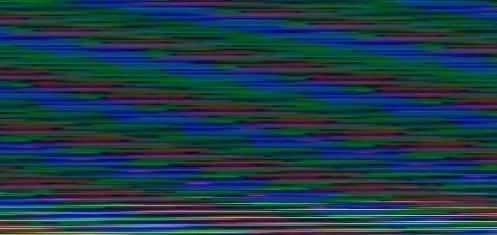
花屏还有一种情况是显卡坏了,一般来说显卡损坏的几率很小,我们必须把前面的情况排除一下再考虑。花屏还有一种可以能是主板芯片出现的故障,这些情况都必须去品牌的专业维修部门去处理。
花屏故障也有系统是盗版引起的情况,我们可以系统还原或者重新安装系统试试。电脑的花屏情况我们可以一次进行检测,如果确实解决不了,我建议去品牌售后部门进行维修,这样也是解决花屏的有效办法之一。
笔记本电脑有点花屏的处理方法二
显卡花屏是一种比较常见的显示故障,大部分显卡花屏的故障都是由显卡本身引起的,以下的解决方法或许对你有所帮助。
假如一开机显示就花屏的话则先检查下显卡的散热问题,用手摸一下显存芯片的温度,检查下显卡的风扇是否停转。再看看主板上的AGP插槽里是否有灰,检查下显卡的金手指是否被氧化了,然后根据具体情况清理下灰尘,用橡皮擦擦一下金手指,把氧化部分擦亮。假如散热有问题的话就换个风扇或在显存上加装散热片。或者进入BIOS,看看AGP的电压是否稳定在1.5V附近。
假如是玩游戏、做3D时才花屏那么在排除掉散热问题后你可以先尝试着换一个版本的显卡驱动试下,因为有可能是显卡驱动与程序本身不兼容的原因或驱动存在BUG造成的。
其次:
第一招:检查显示器与显卡的连线是否松动。接触不良导致出现"杂波"、"杂点"状的花屏是最常见的现象。
第二招:检查显卡是否过度超频。若显卡过度超频使用,一般会出现不规则、间断的横纹。这时,应该适当降低超频幅度。注意,首先要降低显存频率。
第三招:检 查显卡的质量。若是更换显卡后出现花屏的问题,且在使用第一、二招未能奏效后,则应检查显卡的抗电磁干扰和电磁屏蔽质量是否过关。具体办法是:将一些可能 产生电磁干扰的部件尽量远离显卡安装(如硬盘),再看花屏是否消失。若确定是显卡的电磁屏蔽功能不过关,则应更换显卡,或自制屏蔽罩。
第四招:检查显示器的分辨率或刷新率是否设置过高。液晶显示器的分辨率一般低于CRT显示器,若超过厂家推荐的最佳分辨率,则有可能出现花屏的现象。
第五招:检查是否安装了不兼容的显卡驱动程序。这种情况一般容易被忽视,因为显卡驱动程序的更新速度越来越快(尤其是NVIDIA显卡),有些用户总是迫不及待地安 装最新版本的驱动。
有些最新驱动程序要么是测试版本、要么是针对某一专门显卡或游戏进行优化的版本,使用这类驱动有时可能导致花屏的出现。所以, 推荐大家尽量使用经过微软认证的驱动程序,最好使用显卡厂家提供的驱动。
以上就是小编给大家介绍的笔记本电脑有点花屏的原因及处理方法,希望能帮到大家哦!
相关阅读
win7系统排行
热门教程